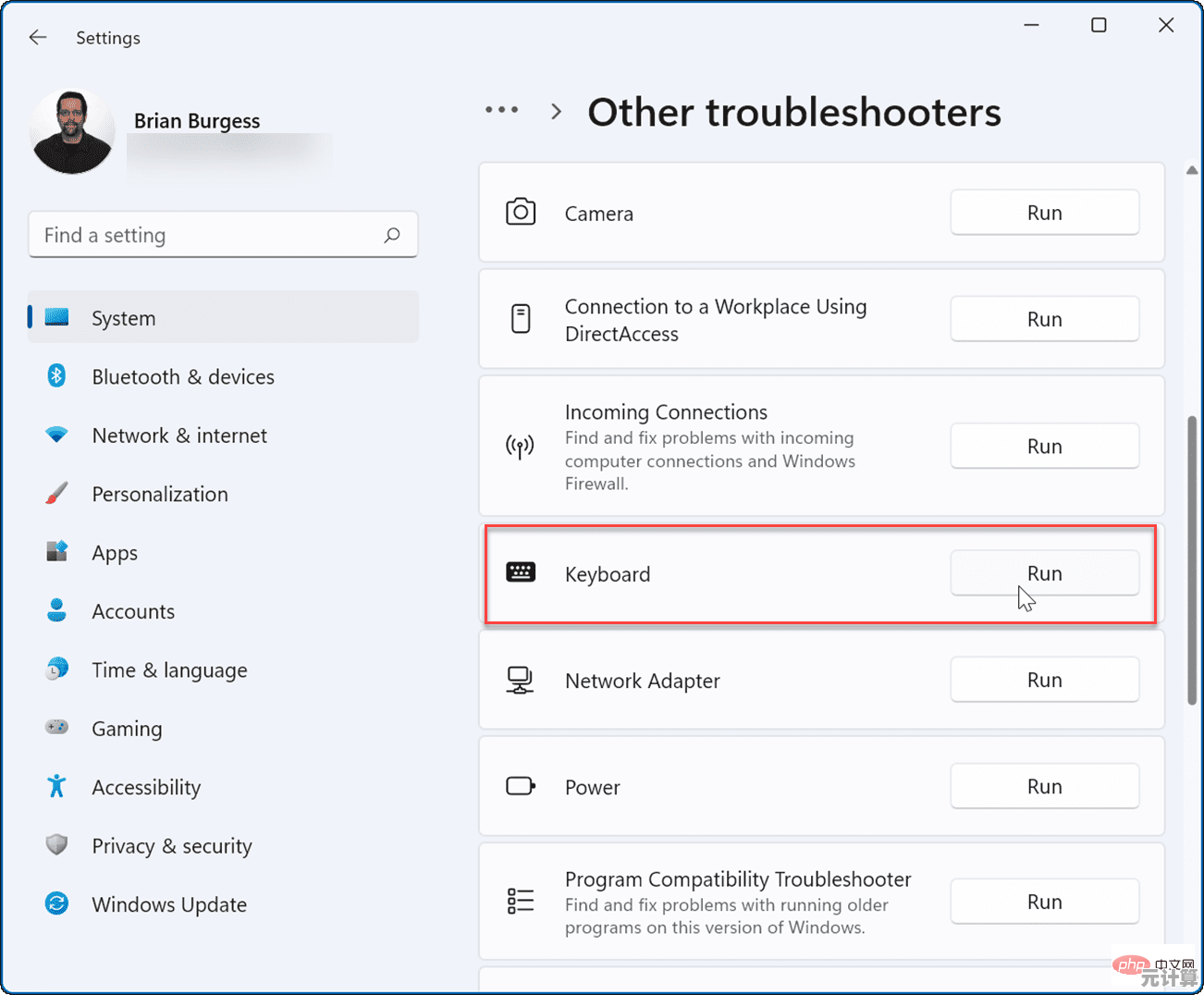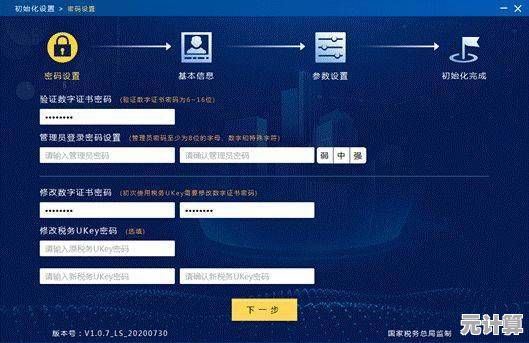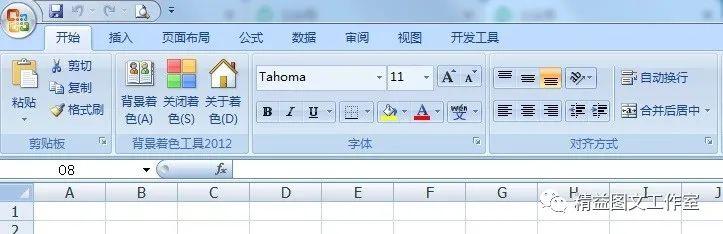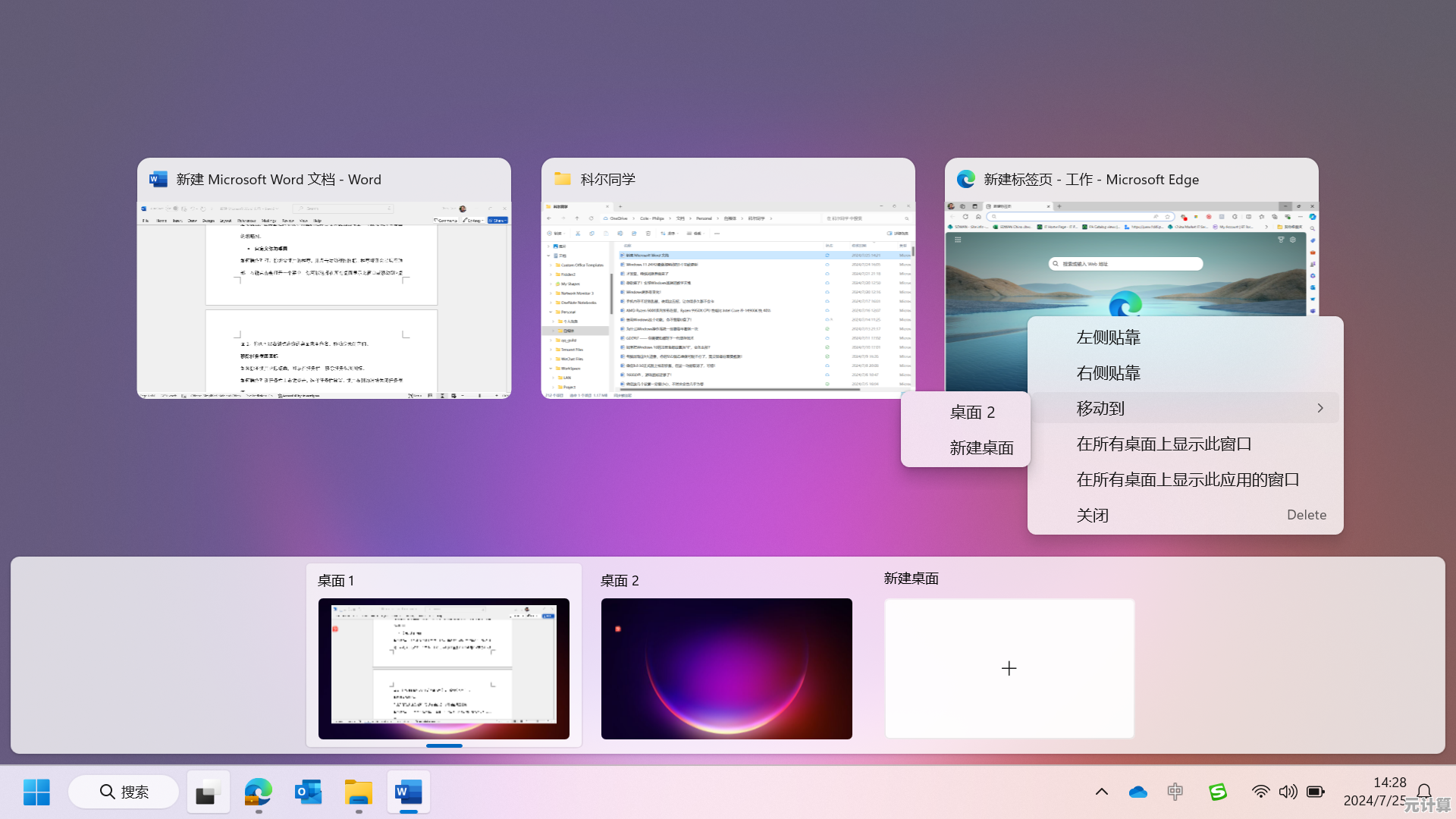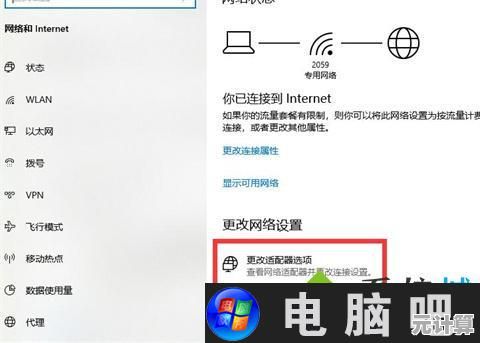应对Win11系统拦截软件下载的详细操作步骤与策略
- 问答
- 2025-10-10 02:30:42
- 3
哎,说实话,第一次在Win11上装个自己常用的解压软件,看到那个蓝色的“Windows已保护你的电脑”弹窗时,我真是有点懵,微软这保护欲,有时候真让人哭笑不得,明明是你自己千挑万选的东西,它非要跳出来拦一道,感觉就像你妈觉得你冷,非得让你穿秋裤。
行吧,既然绕不过,那就得想办法跟它“讲道理”,下面这些招儿,是我自己折腾了好几次,问过朋友,也查了不少资料总结出来的,算不上完美,但挺实在。
第一步:先别急着点“阻止”,试试最简单的
弹窗出来的时候,大部分人可能下意识就点取消了。我的第一个建议是:慌啥,看清楚再动。 那个弹窗上其实有个不那么起眼的“更多信息”可以点,点开之后,往往会露出一个“仍要运行”的按钮。
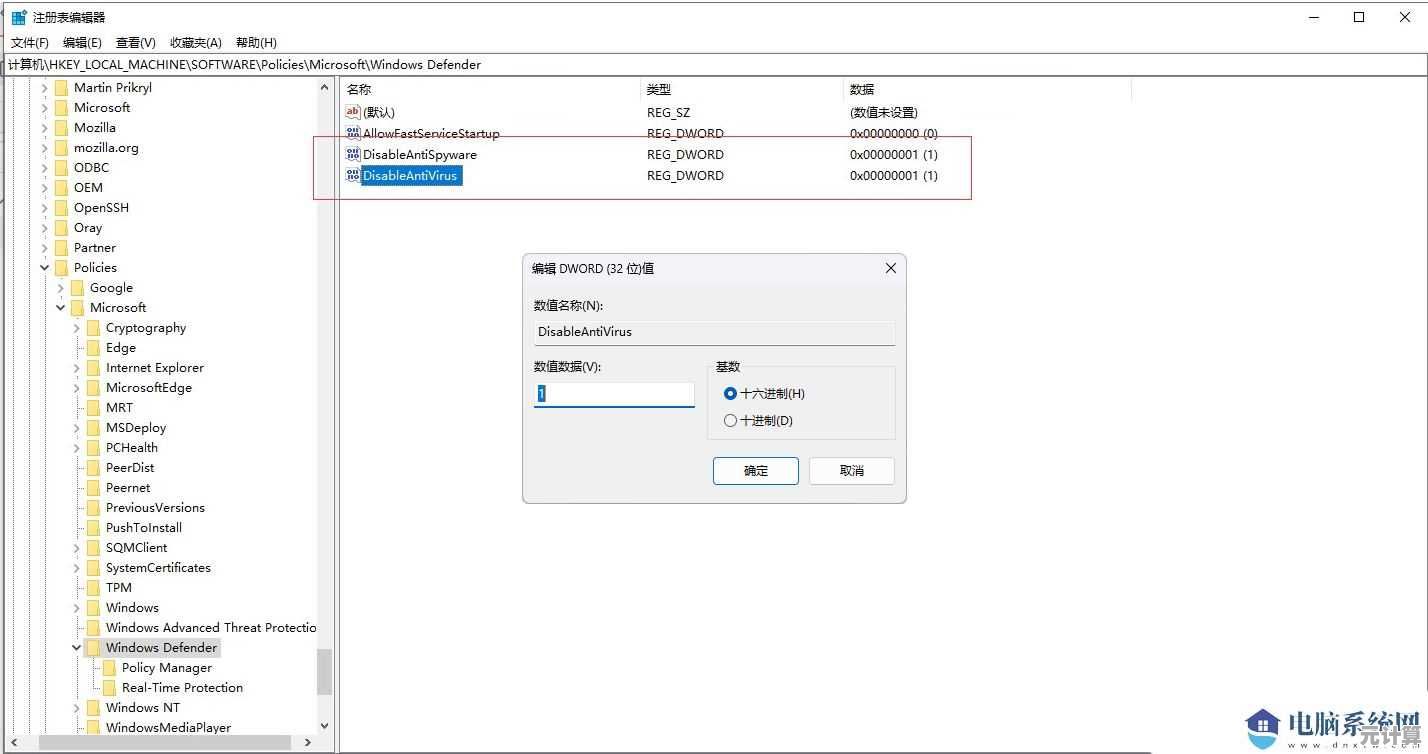
个人看法: 我觉得微软这个设计有点“钓鱼执法”的意思,把安全选项放在明面,把“坚持运行”藏起来,这招对电脑小白特别有效,但对我们这些有点经验的用户来说,这就是第一道需要留意的关卡,我上次装一个开源的电报客户端,就是这么搞定的,这一招不是每次都灵,有时候点了“仍要运行”也没反应,那就得往下看了。
第二步:如果上面不行,就得动“设置”了
Win11的安全中心是个核心地带,你点开开始菜单,搜“Windows 安全中心”进去。
然后找到“应用和浏览器控制”,点进去,再点“基于声誉的保护设置”下面的“关闭”。
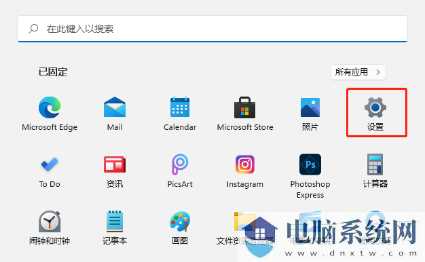
这里我得插一句我的纠结: 我知道,直接关掉这个防护,就像为了进门把整个防盗门拆了,肯定不安全,我自己的习惯是——临时关闭,用完立刻打开,我确定要安装某个从Github上下载的开发工具,我就会先来这里关掉防护,安装完成、确认软件没问题后,立刻回来重新开启,虽然麻烦点,但心里踏实,你可别关了之后就忘了开啊!
第三步:最“硬核”但可能最有效的方法——直接信任它
如果那个软件你非常确定是安全的(比如从官网下的),老是弹窗也烦,不如直接把它加入“白名单”。
还是在Windows安全中心,找到“病毒和威胁防护”,点“保护历史记录”,里面会列出所有被拦截的项目,找到你那个软件,点进去,应该会有“允许在设备上”或者类似的选项,这就等于你亲自跟系统担保:“这人我认识,放行吧。”
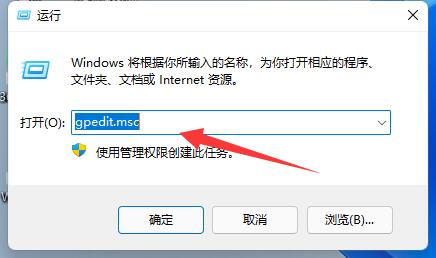
举个我的例子: 我之前用一个挺小众的屏幕色彩校准软件,每次打开都报毒,但我清楚这软件没问题,就是从作者官网下的,我就用了这招,把它加入了白名单,世界瞬间清净了,这种感觉就像给一个老朋友办了张通行证。
一些更深入的思考和“野路子”
有时候吧,你会发现以上方法都试遍了,还是不行,这时候可能就不是系统防护的问题了。
- 想想下载来源: 这可能是老生常谈,但真是至理名言,我现在养成了习惯,软件尽量去官网下载,那些所谓的“高速下载器”、“破解站”,十个里有九个埋着坑,Win11敏感一点,某种程度上也是在帮你排除错误选项。
- 浏览器的小脾气: 不知道你有没有注意到,有时候文件下载下来,文件名右边会有个小锁头标志,表示是“从网络下载的”,系统因此不信任,这时候,你可以试试右键点击那个下载的文件,选择“属性”,看看最下面有没有一个“解除锁定”的复选框,有的话勾上再应用,这个细节很多人会忽略。
- 终极策略——调整SmartScreen筛选器: 在“应用和浏览器控制”的设置最下面,有个针对Microsoft Edge的SmartScreen筛选器,你可以选择将其关闭。但说真的,这个我极度不推荐日常关闭,它对于防范钓鱼网站和恶意下载非常有用,除非你是在一个绝对离线的环境或者有其他安全软件兜底,否则别动它。
最后啰嗦两句: 折腾Win11的这些拦截,让我觉得用电脑就像是在安全和自由之间走钢丝,微软的初衷是好的,想帮用户挡掉风险,但有时候确实有点“好心办坏事”,让一些正常的操作变得繁琐,我的心态也从最初的烦躁,变成了现在的理解和灵活应对,说白了,就是得比系统“聪明”一点,知道什么时候该听它的,什么时候得坚持自己的判断。
希望我这些带着个人体验的、有点絮叨的步骤,能真的帮到你,而不仅仅是又一堆冷冰冰的教程。
本文由封子昂于2025-10-10发表在笙亿网络策划,如有疑问,请联系我们。
本文链接:http://pro.xlisi.cn/wenda/58986.html